
Innholdsfortegnelse:
- Forfatter John Day [email protected].
- Public 2024-01-30 11:22.
- Sist endret 2025-01-23 15:02.


På PCB versjon 2.0 og nedenfor har ESP8266 Arduino Adapter feil pinner der du ikke kan bruke (kommunisere) med ESP8266 for trådløs kommunikasjon til Vortex It Battery Portal.
Denne endringen kobler ESP8266 Arduino -adapteren til Hardware Serial RX1 og TX1 på Arduino Mega 2560
Trinn 1: Verktøy og komponenter

Nødvendige verktøy:
Loddejern
Tang eller Wire Strippers
Varm limpistol (valgfritt)
Nødvendige deler:
ESP8266 Arduino-adapter ESP8266 ESP-01
AliExpress Link
eBay -lenke
ESP8266 ESP-01
AliExpress Link
eBay -lenke
Dupont Wire F-F
AliExpress Link
eBay -lenke
Trinn 2: Monter og lodd
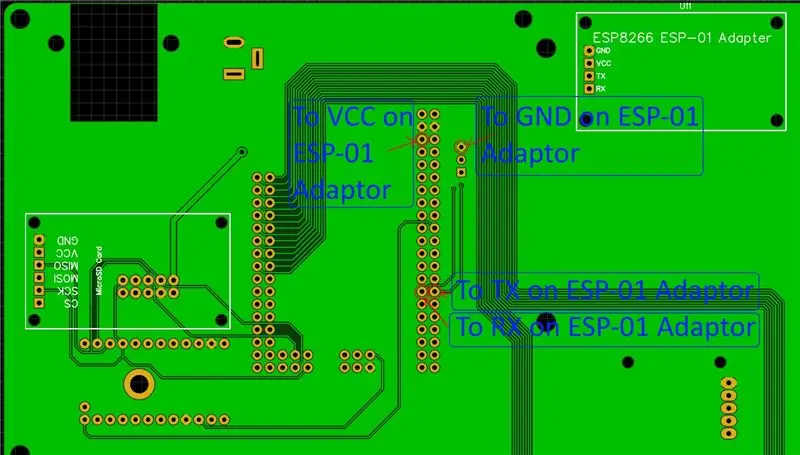

Monter
Monter ESP8266 Arduino -adapteren med 2,5 mm messingstativ
Måle
Mål Dupont -kvinnelige ledninger og kutt i størrelse i henhold til loddepunktene. Du kan montere ESP8266 Arduino -adapteren på det tildelte sporet eller SD -kortlesersporet, da de har samme størrelse.
Strip
Fjern ledningen på enden av Dupont Female-ledningene om 1-2 mm med en tang eller wire strippers
Lodding
Loddetrådene refererer til bildet:
GND ESP8266 Arduino -adapter til bakkeplan på kretskort
VCC ESP8266 Arduino -adapter til 5V Arduino Mega 2560
TX ESP8266 Arduino Adapter til D19 (RX1) Arduino Mega 2560
RX ESP8266 Arduino Adapter til D18 (TX1) Arduino Mega 2560
Hot Lim (valgfritt)
Varm lim alle loddepunktene
Trinn 3: Last opp Arduino Mega Sketch
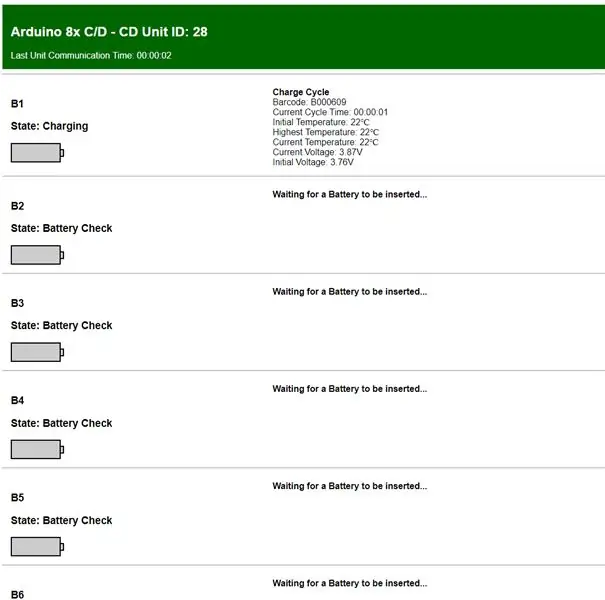
Før du laster opp skissen, sjekk 5V spenningsutgangen fra Arduinos spenningsregulator.
Rediger Arduino Sketch fra github: arduino-mega-8x-charger-discharger Endre denne linjen i Arduino Sketch til din spenningsavlesning
const float referenceVoltage = 5.01; // 5V utgang fra Arduino
Du kan også endre noen andre tilpassede innstillinger for testbehovet ditt
typedef struct {const float shuntResistor [8] = {3.3, 3.3, 3.3, 3.3, 3.3, 3.3, 3.3, 3.3}; const float referenceVoltage = 5.01; // 5V Output of Arduino const float defaultBatteryCutOffVoltage = 2.8; // Spenning som utladningen stopper const byte restTimeMinutes = 1; // Tiden i minutter for å hvile batteriet etter lading. 0-59 er gyldige const int lowMilliamps = 1000; // Dette er verdien av Milli Amps som regnes som lav og ikke blir ladet fordi den regnes som defekt const int highMilliOhms = 500; // Dette er verdien av Milli Ohms som regnes som høy, og batteriet regnes som defekt const int offsetMilliOhms = 0; // Offset kalibrering for MilliOhms const byte chargeTimeout = 8; // Tidsavbrudd i timer for lading av konst byte tempThreshold = 7; // Advarselgrense i grader over utgangstemperatur Konstant byte tempMaxThreshold = 10; // Maksimal terskel i grader over innledende temperatur - anses som feilaktig const float batteryVolatgeLeak = 2,00; // På den første skjermen "BATTERY CHECK" må du observere den høyeste spenningen til hver modul og sette denne verdien litt høyere const byte moduleCount = 8; // Antall moduler const byte screenTime = 4; // Time in Seconds (Cycles) per Active Screen const int dischargeReadInterval = 5000; // Tidsintervaller mellom utslippsavlesninger. Juster for mAh +/-} CustomSettings;
Koble Arduino Mega til datamaskinen din og last inn ASCD_Mega.ino shetch
Velg riktig COM -port og last opp skissen
Merk: Du må også legge til Dallas -sensorserier:
DeviceAddress tempSensorSerial [9] = {{0x28, 0xFF, 0xF5, 0xF9, 0x40, 0x18, 0x03, 0x97}, {0x28, 0xFF, 0xB3, 0x9E, 0x42, 0x18, 0x01, 0x07}, {0x28, 0ff, 0xF5, 0x40, 0x18, 0x03, 0xFA}, {0x28, 0xFF, 0x51, 0xA1, 0x42, 0x18, 0x01, 0x8C}, {0x28, 0xFF, 0xA8, 0x91, 0x41, 0x18, 0x03, 0xC9}, 0xFF, 0x03, 0xF6, 0x40, 0x18, 0x03, 0x37}, {0x28, 0xFF, 0xD7, 0x7B, 0x41, 0x18, 0x02, 0xC7}, {0x28, 0xFF, 0xAD, 0x9F, 0x06, 0x18, {0x28, 0xFF, 0x81, 0x8F, 0x41, 0x18, 0x03, 0xEF}};
Trinn 4: Last opp ESP8266 -skissen

Gå til neste trinn hvis du ikke allerede har registrert din Vortex It - Battery Portal -konto.
Du må installere ESP8266 Arduino Addon i Arduino IDE, bruk denne veiledningen:
Endre følgende i ESP8266_Wifi_Client.ino Arduino Sketch
const char ssid = "";
Til WIFI -ruterne SSID
const char passord = "";
Til passordet til WIFI -ruterne
const char userHash = "";
Til din UserHash (Få dette fra "Lader / utladermeny -> Vis" i Vortex It Battery Portal)
const byte CDUnitID =;
Til CDUnitID (Få dette fra "Lader / utladermeny -> Vis -> Velg din lader / utlader" i Vortex It -batteriportalen)
Bruk USB til ESP8266 ESP-01 Programmer for å laste opp skisse ESP8266_Wifi_Client.ino til ESP8266 med bryteren på PROG
Anbefalt:
Visuino Hvordan bruke pulsbreddemodulering (PWM) til å endre lysstyrken til en LED: 7 trinn

Visuino Slik bruker du pulsbreddemodulering (PWM) for å endre lysstyrken til en LED: I denne opplæringen bruker vi en LED som er koblet til Arduino UNO og Visuino for å endre lysstyrken ved hjelp av Pulsbreddemodulering (PWM). Se en demonstrasjonsvideo
Hardware and Software Hack Smart Devices, Tuya and Broadlink LEDbulb, Sonoff, BSD33 Smart Plug: 7 Steps

Hardware and Software Hack Smart Devices, Tuya and Broadlink LEDbulb, Sonoff, BSD33 Smart Plug: I denne instruksjonsfilen viser jeg deg hvordan jeg blinket flere smarte enheter med min egen fastvare, så jeg kan kontrollere dem av MQTT via mitt Openhab -oppsett. Jeg vil legge til nye enheter da jeg hacket dem. Selvfølgelig er det andre programvarebaserte metoder for å blinke tilpassede
Legger til regenerering i Bretts Arduino ASCD 18650 smartlader / utlader: 3 trinn

Legger til regenerering i Bretts Arduino ASCD 18650 smartlader / utlader: DIY TESLA powerwall -samfunnet vokser raskt. Det viktigste trinnet i å bygge en powerwall er gruppering av battericellene i pakker med lik total kapasitet. Dette gjør det mulig å sette batteripakkene i serie og lett balansere
Endre enkelt Android Tab -batteri med 18650 LiPo -batteri: 5 trinn

Enkelt å endre Android Tab -batteri med 18650 LiPo -batteri: I denne instruksen vil vi se hvordan du endrer en gammel Android -fane hvis batteri var dødt med 18650 LiPo -batteri. Ansvarsfraskrivelse: LiPo (litiumpolymer) batteriene er beryktet for brenning/eksplosjoner hvis det ikke tas riktig forsiktighet. Jobber med litium
HC - 06 (Slave Module) Endre "NAME" Uten bruk "Monitor Serial Arduino" som "Fungerer enkelt": Feilfri måte!: 3 trinn

HC - 06 (Slave Module) Endre "NAME" Uten bruk "Monitor Serial Arduino" … som "Fungerer enkelt": Feilfri måte!: Etter " Lang tid " prøver å endre navn på HC - 06 (slave -modul), ved hjelp av " seriell skjerm av Arduino, uten " Suksess ", jeg fant en annen enkel måte og jeg deler nå! Ha det gøy venner
